Recientemente, notó que cada vez que busca en Chrome, lo llevan a Yahoo en lugar de a su motor de búsqueda preferido. Has intentado encontrar una solución al problema pero, lamentablemente, todos tus intentos han sido en vano... al menos hasta que llegaste a esta guía mía. En el tutorial de hoy, te mostraré, de hecho, como quitar yahoo de chrome, cambiando el motor de búsqueda predeterminado y la página de inicio del navegador.
Por lo tanto, le explicaré cómo proceder en computadoras con sistema operativo Windows, en Mac y en dispositivos móviles, por lo tanto, en teléfonos inteligentes y tabletas equipados con Android e iOS/iPadOS. Además, en el desafortunado caso de que hayas sido infectado por un virus o malware, te daré algunos consejos útiles para limpiar tu computadora de este tipo de amenazas.
¿Cómo se dice? ¿No puedes esperar para empezar? Así que no perdamos más tiempo: siéntate cómodamente y sigue las instrucciones a continuación. Estoy seguro de que si sigues mis sugerencias al pie de la letra, podrás eliminar todas las referencias a Yahoo de Google Chrome en todos tus dispositivos. ¡Solo me queda desearle una buena lectura y, sobre todo, buena suerte en sus actividades de "limpieza"!
Home
- Cómo eliminar Yahoo como motor de búsqueda en Chrome
- Cómo eliminar Yahoo como página de inicio en Chrome
- Cómo desactivar las redirecciones automáticas a Yahoo
Cómo eliminar Yahoo como motor de búsqueda en Chrome
Para buscar en la web usando Google Chrome, simplemente escriba la consulta (es decir, los términos a buscar) dentro del barra de direcciones, ubicado en la parte superior. Si, al hacer esto, ve los resultados en yahoo y no en su motor de búsqueda favorito, como Google, es posible que se hayan modificado algunos parámetros del navegador. En las siguientes líneas, por tanto, lo encontrarás explicado cómo eliminar Yahoo de Chrome como motor de búsqueda del navegador y restaurar el predeterminado del programa.
Edición

Si quieres ir a actuar desde computadora, estar en Windows ambos en caso de que necesites eliminar yahoo de chrome mac como motor de búsqueda predeterminado, primero inicie el navegador y, una vez que se muestre la ventana correspondiente, haga clic en el botón con el tres puntos verticalmente en alto a destra y selecciona la voz Ajustes del menú que se te muestra. En la nueva pantalla que se abre, haga clic en la sección Search Engine que se encuentra en la barra lateral izquierda.
Una vez hecho esto, debe leer la redacción yahoo en el artículo Motor de búsqueda utilizado en la barra de direcciones.. Luego haga clic en él para abrir el menú desplegable desde el cual seleccionar un motor de búsqueda diferente.
Si, por el contrario, lo que te interesa es eliminar por completo a Yahoo de los buscadores presentes en Chrome, haz clic en el elemento Administrar motores de búsqueda y búsqueda de sitioslocalizar yahoo de la lista que encuentras en la sección Search Engine, haga clic en el botón i tres puntos verticalmente adyacente y seleccione el elemento Borrar en el menú que aparece, luego confirme sus intenciones presionando el botón Borrar en la ventana que se muestra en la pantalla.
Si no desea eliminar Yahoo por completo, pero necesita cambiar el acceso directo o la URL del motor de búsqueda, puede hacerlo seleccionando el lápiz que encuentra junto al buscador en la lista anterior, interviniendo en los campos Atajo e URL con %s en lugar de consulta visible en la pantalla y haciendo clic en el botón Ahorrar.
Smartphones y tabletas
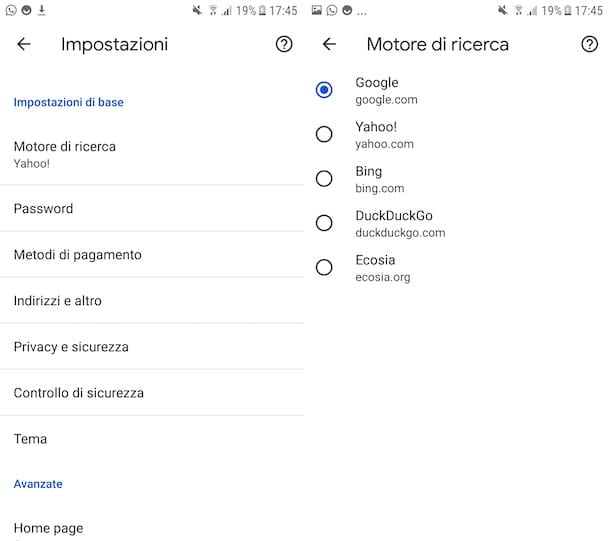
Si desea eliminar Yahoo de Chrome como su motor de búsqueda predeterminado, tome medidas teléfonos inteligentes y tabletas, ambos interviniendo desde Android esta iOS/iPadOS, el primer movimiento que tienes que hacer es iniciar la aplicación del navegador en tu dispositivo y, una vez que se muestra su pantalla principal, tienes que pulsar el botón con el tres puntos ubicado a la derecha y seleccione el elemento Ajustes del menú que se muestra.
En la nueva pantalla propuesta, toque la redacción Search Engine y en la lista que se muestra debe encontrar set yahoo. Para solucionarlo, toque cualquier motor de búsqueda, como Google, para seleccionarlo y usarlo inmediatamente para reemplazar el anterior.
En cuanto a la posibilidad de eliminar por completo a Yahoo de la lista de buscadores, lamentablemente no es una operación factible en smartphones y tablets.
Cómo eliminar Yahoo como página de inicio en Chrome
Iniciando Google Chrome, como pagina inicial ¿Estás mostrando la página de inicio de Yahoo en lugar de la pantalla predeterminada del navegador? Si desea eliminarlo, puede actuar directamente desde la configuración del programa. A continuación encontrarás cómo proceder, tanto en ordenadores como en dispositivos móviles.
Edición
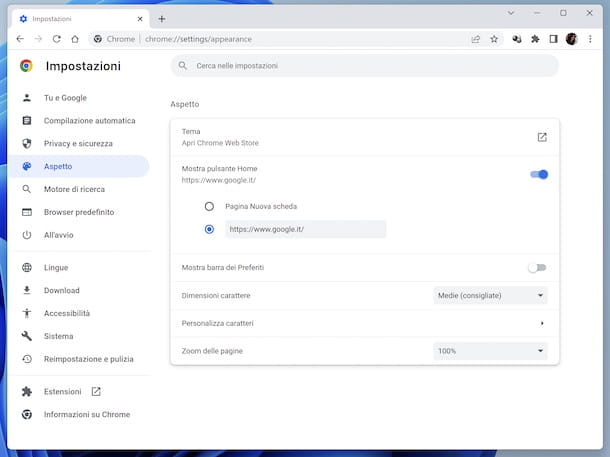
Su computadora, es posible modificar tanto la página inicial (la que aparece al hacer clic en el botón Inicio, en forma casa al lado de la barra de URL), es la página inicial de un Nueva tarjeta en cromo. Pero vamos en orden.
Para cambiar su página de inicio de Chrome, inicie su navegador y haga clic en el ícono i tres puntos verticalmente ubicado en la parte superior derecha y seleccione el elemento Ajustes desde el menú contextual que aparece para acceder al panel de configuración del programa.
Ahora, para cambiar la página configurada como inicio, seleccione el elemento Apariencia desde la barra lateral izquierda y edite elURL de Yahoo que encuentra en el cuadro de texto debajo de la redacción Página nueva pestaña, en la sección Mostrar botón de Inicio. Escriba, por tanto, cualquier sitio web al que le gustaría acceder pulsando la tecla Inicio Y eso es.
Si por el contrario quieres cambiar la página inicial que se te muestra cada vez que se abre una nueva pestaña pulsa sobre la redacción Inicio que encuentras en la barra lateral izquierda y en correspondencia con la redacción Abra una página específica o un conjunto de páginas localizar la redacción yahoo y haga clic en el botón i tres puntos verticalmente, luego seleccione el elemento Elimine del menú, para borrar la referencia a Yahoo, o que Modificación, para cambiar la URL a una diferente.
Smartphones y tabletas
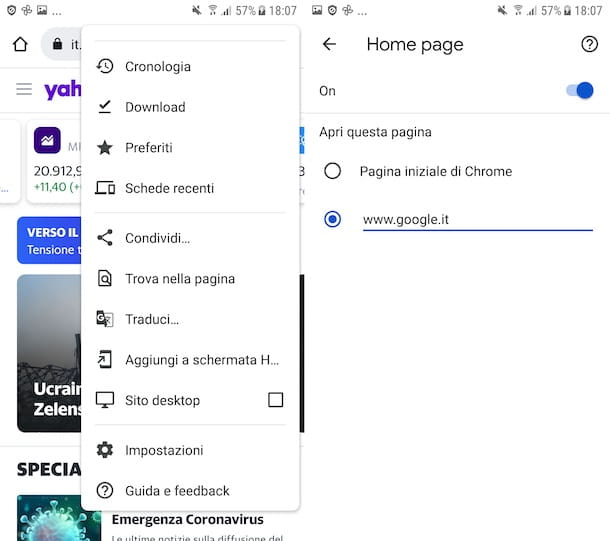
Para cambiar la página de inicio de Google Chrome, también llamada Inicio, su teléfonos inteligentes y tabletas, solo puedes actuar en dispositivos Android. En iPhone / iPad, al menos de momento, no hay ningún ajuste útil para cambiar este aspecto.
Dicho esto, para tener éxito en un dispositivo Android, toque el botón i tres puntos verticalmente que encuentra en la parte superior derecha de la pantalla de Chrome, toque el elemento Ajustes del menú propuesto y luego en ese INICIO.
En la pantalla que aparece, toque la frase Abrir esta pagina y cambie la URL de Yahoo a la que prefiera, o marque junto a ella página de inicio de cromo.
Cómo desactivar las redirecciones automáticas a Yahoo
Si a pesar de las sugerencias que te di en los capítulos anteriores, aún no sabes cómo eliminar Yahoo de Chrome porque persiste, es probable que hayas sido infectado con un el malware que actúa sobre la configuración del navegador para que utilice Yahoo en lugar de la página de inicio y el motor de búsqueda predeterminado del programa. En este caso, te recomiendo que sigas las siguientes sugerencias para intentar solucionar este problema.
Ejecutar un escaneo de malware
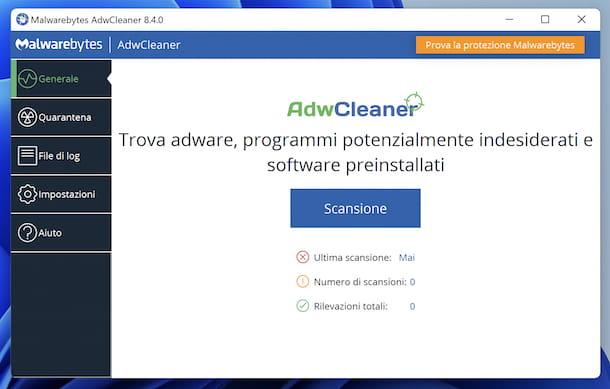
Lo primero que puede hacer es intentar usar un software para ejecutar uno escaneo antimalware para limpiar su computadora de la infección. El software que te recomiendo usar es Malwarebytes AdwCleaner, una herramienta gratuita para ordenadores con sistema operativo Windows, que no requiere ninguna instalación.
Para descargar el programa a su PC, visite su sitio web y haga clic en el botón Descargar gratis.
Una vez descargado, abra el archivo exe obtenido y haga clic en el botón Sí en la ventana que aparece en el escritorio. Así que presiona el botón Estoy de acuerdo para empezar a usar AdwCleaner.
En la pantalla principal del programa, presione el botón Escanear para comenzar a escanear su computadora y luego limpiarla. Al final del proceso de escaneo, presione los botones Cuarentena e Continúar. En este punto, presione sobre el elemento Cuarentena ubicado en el menú a la izquierda del panel, seleccione todos los archivos deshabilitados y presione el botón Borrar para eliminarlos permanentemente de la PC.
En macOS, sin embargo, puede usar LimpiarMyMac X. Es un software de mantenimiento de Mac que le permite eliminar archivos basura, optimizar el rendimiento y realizar otras tareas, incluida la detección y eliminación de malware. Está disponible como prueba gratuita (hasta un máximo de 500 MB de datos borrados) o como versión de pago con planes desde 89,95 euros al año para un solo usuario.
Puede descargar, instalar y usar CleanMyMac X yendo a la página de descarga correspondiente y siguiendo las instrucciones que le he dado en mi guía ad hoc.
Si no se encuentran amenazas, puede intentar usar un software antimalware Malwarebytes, disponible para Windows y macOS. Básicamente es gratis, pero eventualmente también se ofrece en una variante paga (que puedes probar durante 14 días) que tiene costos a partir de 39,99 euros / año que permite actualizaciones automáticas y protección en tiempo real.
Para descargar e instalar Malwarebytes en tu computadora, visita su sitio web y sigue las instrucciones que te he dado en mi guía específica.
Una vez completada la configuración, inicie el programa y, en la pantalla principal de Malwarebytes, presione el botón Escanear, para escanear su computadora y proceder con la eliminación de cualquier amenaza que se encuentre en ella.
Por si las herramientas que ya te he indicado no te han satisfecho, que sepas que existen otras soluciones útil para eliminar diversas amenazas informáticas que se "alojan" en la PC y para prevenir problemas relacionados con la seguridad, como los que les he informado en mis guías sobre cómo eliminar el adware y la de los mejores antivirus gratuitos.
Eliminar extensiones no deseadas de Google Chrome
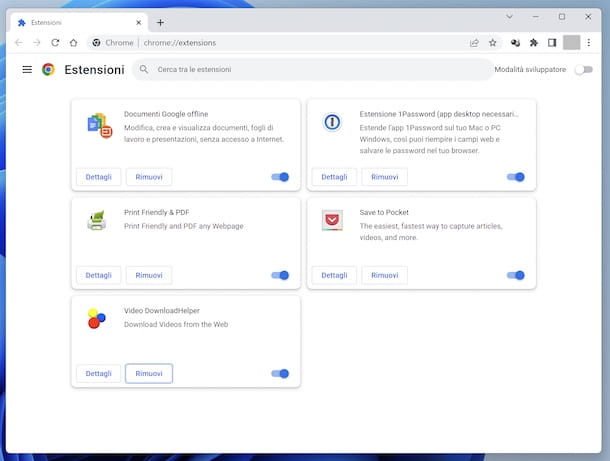
También puede considerar eliminar extensiones no deseadas posiblemente presentes en Chrome que poseen código malicioso y que interfieren con el correcto funcionamiento del navegador. Para hacer esto, puede desactivar la extensión o eliminarla por completo del navegador.
Para realizar estas operaciones, haga clic en la tecla i tres puntos verticalmente que encuentras en la parte superior derecha de la ventana del navegador y selecciona los elementos Otras herramientas ed Prórrogas de tiempo para presentar declaraciones de impuestos desde el menú que se le muestra, para llegar a la sección relativa a la gestión de las extensiones del navegador.
En la pantalla ahora propuesta, para deshabilitar una extensión, mueva la palanca que encuentra en su caja desde ON a OFF, mientras que si quieres desinstalarlo tienes que pulsar el botón relativo Elimine por dos veces consecutivas. Para más información, puedes consultar mi guía específica.
Desinstalar barras de herramientas y software desconocido
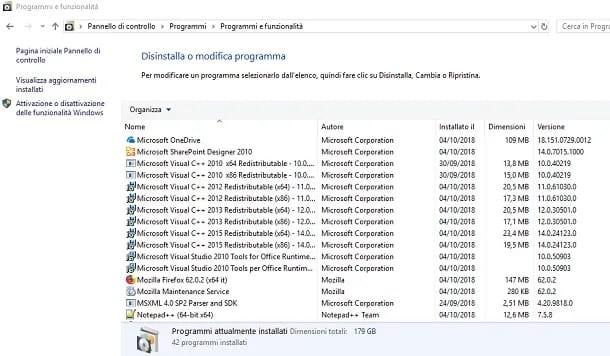
Otro consejo útil es desinstalar barras de herramientas y software desconocido posiblemente presente en la computadora.
Una computadora está disponible Windows, haga clic en el icono con el símbolo lupa que se encuentra en la barra de tareas. En el cuadro de texto, escriba panel de control y haga clic en el correspondiente resultado de búsqueda.
En la pantalla que aparece, pulsa sobre el texto Desinstalar un programa para que pueda ver la lista de todo el software instalado en su computadora. Luego identifique aquellos con nombres desconocidos para usted o aquellos que contengan el término barra de herramientas y, después de seleccionarlos, presione el botón Desinstalar que encuentras arriba. Si desea obtener más información sobre el tema o descubrir otras herramientas que pueden ayudarlo a eliminar software en Windows, le sugiero que lea mi tutorial específico.
Su MacOSen su lugar, encuentra el software instalado dentro de la carpeta Aplicaciones in Finder. solo lo haces haga clic en destruir en el programa considerado malicioso y seleccione la entrada Mover al basurero. Por si acaso, te recomiendo que uses la aplicación. AppCleaner para eliminar por completo una pieza de software de macOS. Si desea obtener más información sobre este tema, le sugiero que lea mi guía dedicada específicamente a llevar a cabo la operación en cuestión.
Restablecer Google Chrome
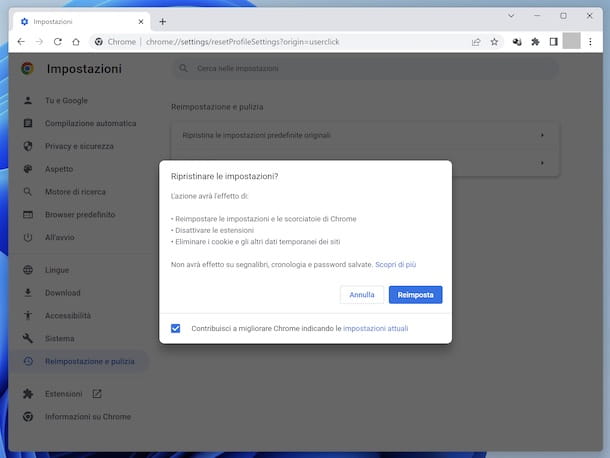
Como última opción, puedes ir a restablecer Google Chrome, por lo que va a restablecer la configuración, lo que es útil para eliminar cualquier archivo almacenado en caché y toda la información guardada en el navegador.
Para hacer esto, haga clic en el icono i tres puntos verticalmente que encuentra en la parte superior derecha de la pantalla de Chrome y, desde el menú contextual que se abre, seleccione el elemento Ajustes, luego haga clic en la redacción Restablecer y limpiar en la barra lateral izquierda.
En este punto, haga clic en el elemento Restaurar la configuración predeterminada original ubicado a la derecha y en la tecla Restablecer configuración para confirmar sus intenciones.
También señalo que en Google Chrome para Windows, en la sección antes mencionada también hay otro botón, llamado Limpia tu ordenador. Esta característica le permite escanear su computadora para identificar y eliminar software malicioso. Luego haga clic en esta redacción, luego presione el botón Encuentre y espere el resultado del escaneo.

























